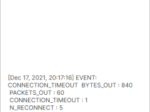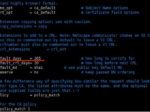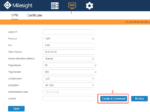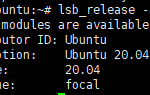- Home
- MilesightVPN
- MilesightVPNによるビデオ監視アクセス
MilesightVPNによるビデオ監視アクセス
説明
MilesightVPN を使用すると、MilesightVPN を VPN サーバーとして設定し、UR シリアルルーターとモニターセンターを MilesightVPN に接続することで、カメラにリモートアクセスすることができます。
トポロジー
設定
ステップ 1. MilesightVPN サーバーの設定
1. Ubuntu サーバーに MilesightVPN をインストールします。インストールパッケージをダウンロードするには、こちらをクリックしてください。
インストールおよび使用方法の詳細については、MilesightVPN ユーザーガイドをご覧ください。
【注記】
- サーバーサービスポート: 1194, 18443, 18080
- サーバーWeb GUIアドレス: https://public IP:18443/
- デフォルトアカウント: admin/password
2. MilesightVPNにログインし、サーバーのパブリックIPアドレスをListen IPに入力し、Authorization Codeをコピーします。
3. 証明書名にCertificate Nameを入力し、Create & Downloadをクリックします。
4. 証明書が正常に読み込まれると、そのパラメーターの1つを変更することをおすすめします。デフォルト設定では、データ転送はグローバルトラフィック転送で行われます。
redirect-gateway def1 を route 192.168.0.0 255.255.0.0 に変更してください。
ステップ2. ルーターの設定
1. ルーターのWeb GUIにログインし、Maintenance -> Tools -> Pingに移動して、ルーターがMilesightVPNサーバーにアクセスできるか確認します。
2. System > Device Management > MilesightVPNに移動し、サーバーパラメーターを設定し、ConnectとApplyをクリックします。
- サーバー: MilesightVPNサーバーのパブリックIP
- ポート: 18443(デフォルトのサービスポート)
- 認証コード: MilesightVPNサーバーの認証コード
- デバイス名:カスタム
3. ルーターが正常に接続されました。
リモートサブネットをダブルクリックして、ルーターのLAN IPを変更できます。変更後、Enterを押すと、MilesightVPNがルーターのLAN IPを自動的に変更します。
ステップ3. モニターセンターの設定
1. ここをクリックして、標準のOpenVPNソフトウェアをコンピュータにダウンロードし、ステップ1でダウンロードした証明書をパス「/OpenVPN/config」にアップロードします。
注: openVPN をディスク C にインストールした場合は、管理者モードで OpenVPN を実行してください。
2. OpenVPN ソフトウェアを実行し、モニターセンターを Milesight VPN に接続します。
モニターセンターが UrsalinkVPN サーバーに正常に接続されました。
ステップ 4. 接続テスト
モニターセンターがルーターのトンネル IP、LAN IP、および IPC イーサネットポート IP に ping を実行できるかどうかを確認します。
1. ルーターのトンネル IP に ping を実行します。
ルーターの LAN IP を Ping します
IPC の LAN IP を Ping します
—-以上- —
関連記事
MilesightVPN
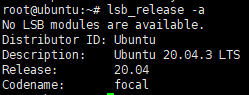 Milesight VPNのWeb GUIにアクセスできないMilesight VPN は、Milesight ルーターとのシームレスな接続に対応しています。インストールについては、Milesight VPN ユーザーガイドをご覧ください。インストール後に Web GUI にアクセスできない場合は、こちらの記事で簡単なトラブルシューティングを行ってください。
Milesight VPNのWeb GUIにアクセスできないMilesight VPN は、Milesight ルーターとのシームレスな接続に対応しています。インストールについては、Milesight VPN ユーザーガイドをご覧ください。インストール後に Web GUI にアクセスできない場合は、こちらの記事で簡単なトラブルシューティングを行ってください。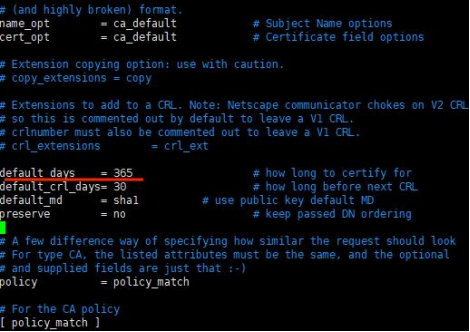 Milesight VPN証明書の有効時間の設定方法Milesight VPN の認証が期限切れであることが確認された場合、または Milesight VPN の無効期限を延長したい場合は、この記事を参照して新しい認証を再生成してください。
Milesight VPN証明書の有効時間の設定方法Milesight VPN の認証が期限切れであることが確認された場合、または Milesight VPN の無効期限を延長したい場合は、この記事を参照して新しい認証を再生成してください。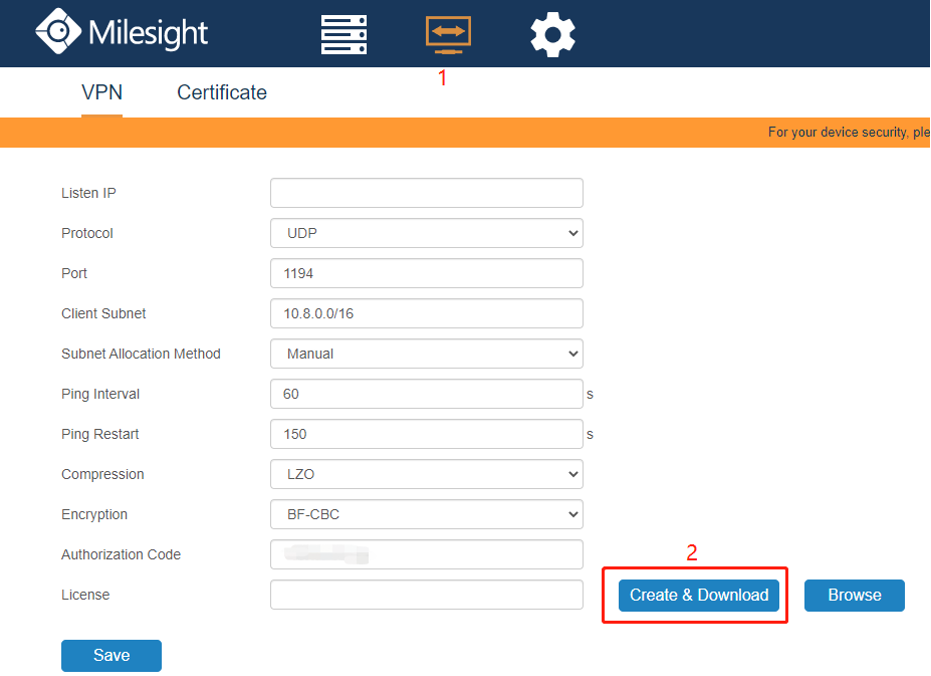 Milesight VPNでデバイス数を拡張する方法Milesight VPN の無料版では、最大 25 台のデバイスの接続と管理しかサポートされていません。また、接続するデバイスの台数を増やす必要がある場合は、ライセンスを作成いたします。
Milesight VPNでデバイス数を拡張する方法Milesight VPN の無料版では、最大 25 台のデバイスの接続と管理しかサポートされていません。また、接続するデバイスの台数を増やす必要がある場合は、ライセンスを作成いたします。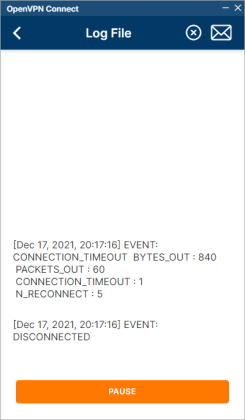 PC が Milesight VPN に接続できませんMilesight VPN は OpenVPN ベースで、OpenVPN クライアントによる PC と VPN サーバーの接続をサポートしています。接続に失敗した場合は、この記事で簡単なトラブルシューティングを行ってください。
PC が Milesight VPN に接続できませんMilesight VPN は OpenVPN ベースで、OpenVPN クライアントによる PC と VPN サーバーの接続をサポートしています。接続に失敗した場合は、この記事で簡単なトラブルシューティングを行ってください。
ソリューション / IoT サポート
- LoRaWAN ゲートウェイ FAQ – 2021年10月 2021年10月31日UG6x を TR069 ACS システムまたは SNMP 経由でアップグレードすることは可能ですか?
- LoRaWANゲートウェイFAQ-2021年6月 2021年6月16日LoRaWANゲートウェイでノード(チャンネル)からデータを受信または送信するために設定できるチャンネルの最大数はいくつですか?
- LoRaWANゲートウェイFAQ-2022年2月 2022年2月1日UG6Xをインターネットに接続したのですが、PingとTracerouteの機能が動作していません
- Milesight VPNでデバイス数を拡張する方法 2022年1月8日Milesight VPN の無料版では、最大 25 台のデバイスの接続と管理しかサポートされていません。また、接続するデバイスの台数を増やす必要がある場合は、ライセンスを作成いたします。
- Milesight VPNのWeb GUIにアクセスできない 2022年9月19日Milesight VPN は、Milesight ルーターとのシームレスな接続に対応しています。インストールについては、Milesight VPN ユーザーガイドをご覧ください。インストール後に Web GUI にアクセスできない場合は、こちらの記事で簡単なトラブルシューティングを行ってください。
- Milesight VPN証明書の有効時間の設定方法 2022年3月14日Milesight VPN の認証が期限切れであることが確認された場合、または Milesight VPN の無効期限を延長したい場合は、この記事を参照して新しい認証を再生成してください。
- MilesightVPNによるビデオ監視アクセス 2022年1月8日MilesightVPN を使用すると、MilesightVPN を VPN サーバーとして設定し、UR シリアルルーターとモニターセンターを MilesightVPN に接続することで、カメラにリモートアクセスすることができます。
- MilesightゲートウェイでワイヤガードVPNを設定する方法 2025年3月9日この記事では、例として2つのMileightゲートウェイ間のWireguard VPNトンネルの確立方法を説明します。
- MilesightゲートウェイをOpenVPNクラウドに接続する方法 2025年3月9日MilesightゲートウェイをOpenVPNクラウドに接続する方法
- Milesightルータ間でIPsec VPNを確立する方法 2022年9月19日Milesight ルーター間で IPsec VPN を設定する方法について説明します。
- PC が Milesight VPN に接続できません 2022年1月8日Milesight VPN は OpenVPN ベースで、OpenVPN クライアントによる PC と VPN サーバーの接続をサポートしています。接続に失敗した場合は、この記事で簡単なトラブルシューティングを行ってください。